用於下載電子郵件的 5 大免費 Gmail 備份工具
已發表: 2022-02-13想要備份 Gmail 電子郵件和 Gmail 帳戶? 然後按照這篇文章輕鬆學習如何使用前 5 個 Gmail 備份工具備份您的 Gmail 郵件。
目錄
為什麼我需要 Gmail 備份工具?
Gmail 是幾乎每個人在各自的工作(如辦公室、商務、個人、工作等)中使用的必不可少的電子郵件。 以下可能是任何原因之一,您需要為您的 Gmail 備份工具。
- 大量的電子郵件,您可能每天都會收到存儲在 Google 雲服務器上的電子郵件。 如果您希望備份一些與您的工作相關的重要郵件以備將來使用,則必須使用 Gmail 備份工具下載它們。
- 如果您希望釋放 Gmail 雲服務器上的一些空間,則必須刪除 Gmail 上的特定郵件。 但是,如果您想要這些文件以供將來使用,則必須在刪除之前使用 Gmail 備份工具將這些郵件下載到您的計算機上。
- 為了防止您的 Gmail 數據意外丟失,您可以使用 Gmail 備份工具備份您的 Gmail 郵件。 本文介紹了您必需的 5 大 Gmail 備份工具。
您可以備份 Gmail 嗎?
是的。 有可能的。 您可以使用 Gmail 備份工具將所有電子郵件從 Gmail 導出到您的計算機或 USB 或任何硬盤驅動器。 在本文中,解釋了前 5 個 Gmail 備份工具。 按照本文了解如何從 Gmail 中導出所有電子郵件。
- 相關:什麼是 Gmail 中的存檔? 如何在 Gmail 中存檔和訪問已存檔的電子郵件?
- 如何將 Gmail 備份到 PC 硬盤
提示:本文將為您提供免費工具。 永遠免費的工具有一定的局限性。 如果您不介意花一點錢來獲得支持的最佳功能,則需要使用高級工具。 我建議您使用適用於 Windows 的 Systools Gmail 備份或適用於 Mac 的 Systools Gmail 備份。 我們的讀者在購買所有 Systools 產品時可享受 20% 的特別折扣。 只需訪問我們的 Systools 折扣券頁面以獲取促銷代碼。
前 5 名免費 Gmail 備份工具
以下是允許您備份 Gmail 郵件的 5 大 Gmail 備份工具
視頻教程
為了方便讀者,我們以視頻教程的形式提供了這篇文章。 如果您有興趣閱讀,請暫時跳過視頻,並在閱讀完本文後觀看。
1. Google Takeout:最好的免費 Gmail 備份工具
Google Takeout 允許您以收件箱、已加星標、重要、已發送等方式歸檔 Gmail 郵件。 您可以以 MOB 格式的 .zip 文件的形式將 Gmail 郵件從您的標籤(如收件箱、已加星標、已加星標、已發送等)歸檔到您的計算機。 MOB 是用於存儲電子郵件消息的標準格式。 按照步驟將您的 Gmail 郵件存檔在各種標籤中,以便使用谷歌外賣在您的計算機上準備備份。
視頻教程:如何使用 Google Takeout 備份 Gmail 郵件
第1 步:在您的網絡瀏覽器上打開 Google Takeout 網頁。
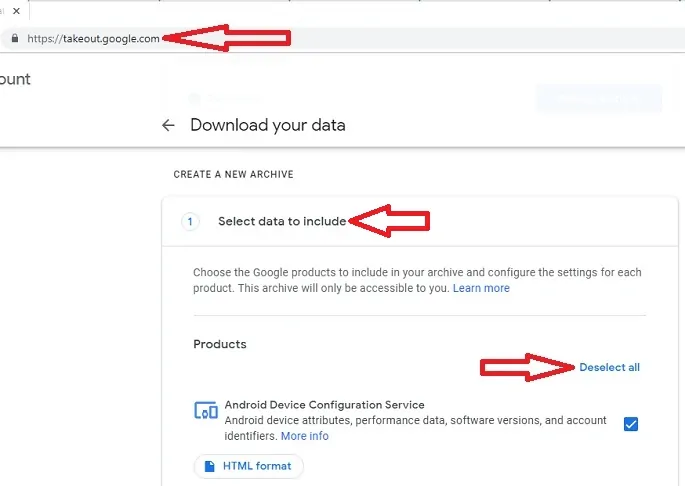
STEP-2:點擊選項“取消全選” 。
第 3 步:向下滾動頁面,直到看到“郵件”選項並選擇此選項。
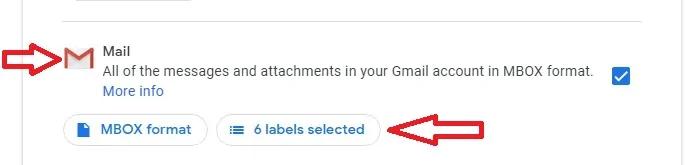
第 4 步:在“郵件”選項下,您可以看到另一個選項“已選擇標籤” 。 單擊“已選擇標籤”選項,然後選擇已歸檔、聊天、草稿、重要、收件箱等標籤。 選擇所需的標籤後,單擊“確定”選項。 請記住,這些選定標籤中的 Gmail 郵件現在將被歸檔。
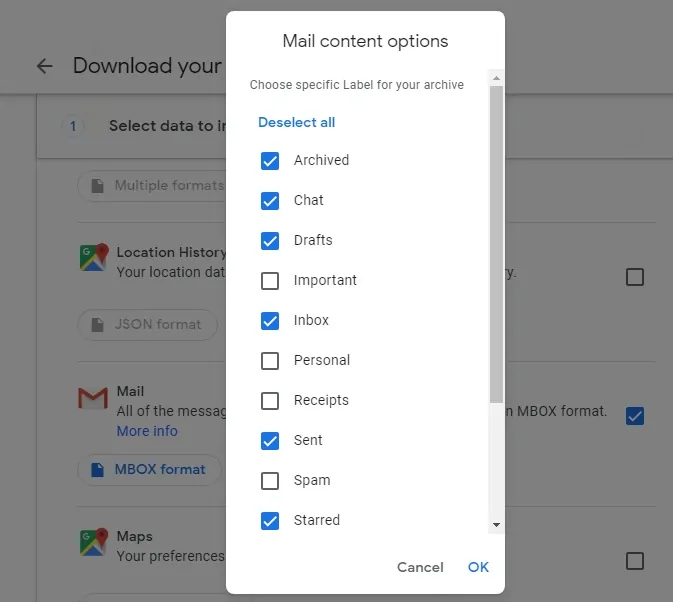
第5 步:向下滾動頁面並單擊“下一步”選項。
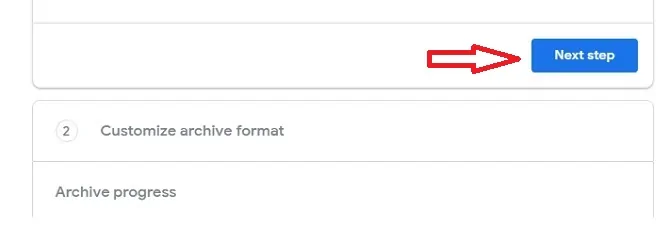
STEP-6:選擇“導出類型”下的任何一個選項
- 一次性存檔(或)
- 一年內每 2 個月計劃導出 6 個檔案
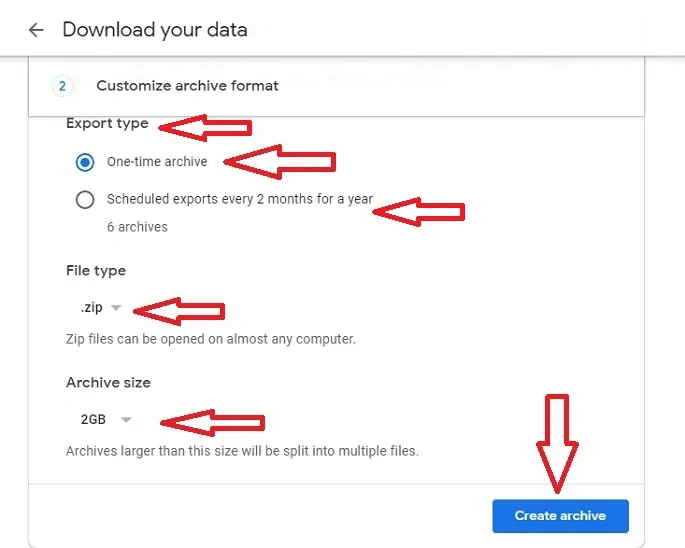
STEP-7:選擇“文件類型”或者“.zip”(或)“.tgz”。 選擇“.zip”,因為您可以在任何計算機上打開 zip 文件。
第 8 步:選擇“存檔大小”為 1GB(或)2GB(或)4GB(或)10GB(或)50GB。
第 9 步:現在單擊“創建存檔”選項。
第10 步:現在 Google 開始歸檔過程。 此過程可能需要很長時間、幾分鐘或幾小時,或者可能需要幾天,具體取決於存檔大小。 完成此過程後,會向您的 Gmail 發送一個鏈接。
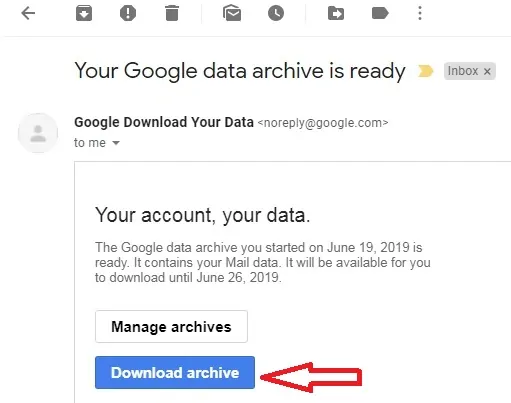
第 11 步:單擊“下載存檔”選項。 然後該頁面重定向到 Google 外賣網頁並要求您提供 Gmail 登錄憑據。 登錄後,您可以下載存檔。
谷歌外賣的優點
- 您可以以 MOB 格式的“zip”文件的形式從您選擇的標籤下載 Gmail 郵件。
- 您可以將存檔的 Gmail 郵件直接下載到您的計算機上。
- 現在,您可以隨時輕鬆備份重要的 Gmail 郵件。
- 您可以創建多個存檔。
谷歌外賣的缺點
- 從谷歌外賣獲得的 MOB 文件格式不會直接在您的計算機上打開。 您需要安裝 Thunderbird 才能打開 MOB 格式文件。
- 您無法選擇特定標籤中的特定郵件進行歸檔。
2. Thunderbird:免費的 Gmail 備份軟件
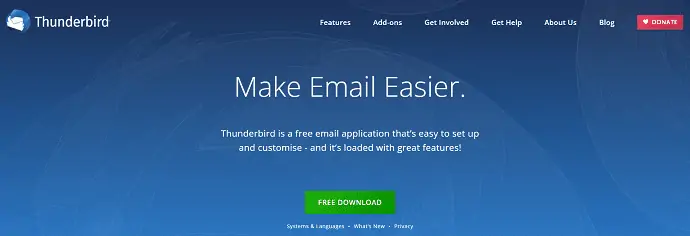
Thunderbird 比 Google 外賣更通用,它允許您將 Gmail 的特定郵件直接複製到您的計算機上。 您可以導入 MOB 格式的文件,並可以使用 Thunderbird 打開它們。 按照步驟複製特定消息並導入 MOB 格式文件。
如何使用 Thunderbird 和 Mailstore 主頁備份 Gmail 郵件
視頻教程:
為了您的方便,我們製作了一個視頻。 當您不喜歡觀看視頻時,請跳過視頻並閱讀內容。
STEP-1:首先,您必須從其官方網頁下載 Thunderbird 應用程序並將其安裝到您的計算機上。 然後它的快捷方式出現在安裝上。 單擊“短”圖標。 然後 Thunderbird 應用程序打開。 現在使用作為您的 Gmail 登錄 ID 和密碼的 Gmail 憑據登錄。
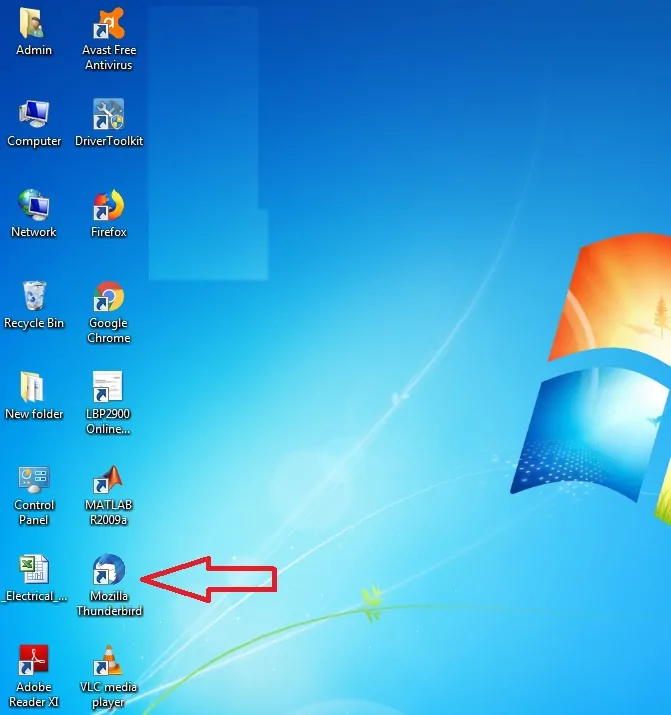
STEP-2:登錄後,點擊 Thunderbird 應用程序右上角的“三橫線”符號。 然後單擊選項“附加組件” 。
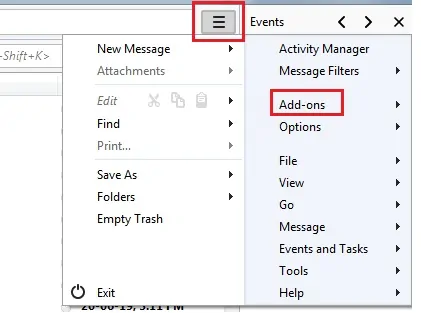
第3 步:現在在新選項卡中打開一個新頁面。 然後在搜索欄中輸入“ImportExport Tools”並按鍵盤上的“Enter”按鈕。


第4 步:現在在新選項卡中再次打開新頁面。 然後單擊選項“添加到 Thunderbird” 。
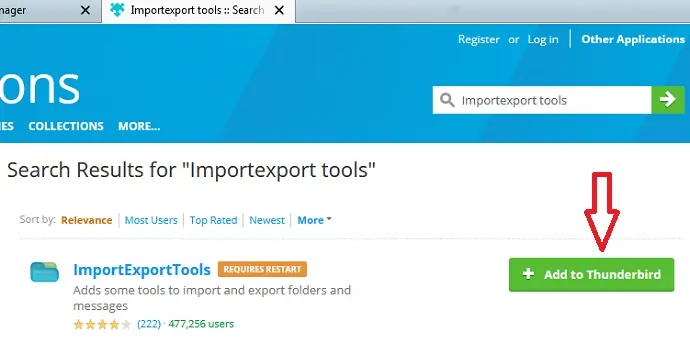
第 5 步:現在單擊 Thunderbird 應用程序上的“重新啟動”選項,將“ImportExport Tools”選項成功添加到 Thunderbird 應用程序。
第 6 步:現在轉到收件箱並選擇重要的多條消息,然後單擊鼠標右鍵。 然後單擊選項“複製到本地文件夾” 。 然後將選定的消息複製到特定的本地文件夾。
STEP-7:您可以在“本地文件夾”選項下創建一個具有所需名稱的新文件夾。 為此,請右鍵單擊“本地文件夾”選項,然後單擊“新建文件夾” 。 然後輸入文件夾的名稱,如“重要消息” 。 然後在“本地文件夾”選項下創建名為“重要消息”的文件夾。 現在您可以將所有選定的消息複製到該文件夾中。 請記住,本地文件夾上的所有數據都存儲在您的計算機上。
STEP-8:你知道MOB格式的文件不能直接在電腦上直接打開。 現在要在 Thunderbird 上打開這些文件,請右鍵單擊“本地文件夾”選項。 然後單擊選項“導入導出工具” ,然後單擊“導入 mbox 文件” 。 然後單擊選項“確定” 。

第 9 步:現在會打開一個彈出窗口,選擇要導入的“mbox”文件。 然後在您的計算機上特別選擇 mbox 文件,然後單擊彈出窗口上的“打開”選項。 現在 mbox 文件中的消息出現在 Thunderbird 上。
雷鳥的優點
- 在 Google 導出中,所選標籤中的所有消息都會被歸檔。 沒有選項可以選擇該標籤中的特定消息。 但在 Thunderbird 中,只有選定的消息或特定標籤中的所有消息可以直接複製到計算機上的本地文件夾中。
- 使用 Thunderbird,您可以導入、備份您的 MOB 格式文件,並可以在 Thunderbird 上打開它們。
- 現在,您可以輕鬆地將選定的 Gmail 郵件直接備份到您的計算機上。
雷鳥的缺點
- 您無法將復制的 Gmail 郵件存儲在雲服務器上。 您只能將復制的消息存儲在您的計算機上。
- 在顯示相關帖子、消息和各種相關站點文檔方面效率不高。
- 它沒有為某些安全功能提供足夠的配置。
- 您可能會喜歡:通過 Gmail 發送視頻的 3 種方法
- 將聯繫人導入 Gmail 的 6 個簡單步驟
3. UpSafe Gmail 備份:適用於 Windows 的免費 Gmail 備份工具
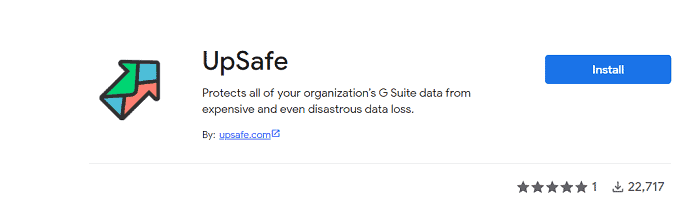
與前兩個應用程序相比,UpSafe 更加用戶友好。 通過使用 UpSafe,您可以將 Gmail 中的所有郵件直接備份到您的計算機上。 按照步驟使用“UpSafe”應用程序在您的計算機上備份您的 Gmail 郵件。
第 1 步:從其官方網頁下載“Upsafe”免費 Gmail 備份應用程序並將其安裝在您的計算機上。 然後桌面上會出現一個快捷方式,例如“Gmail Backup” 。
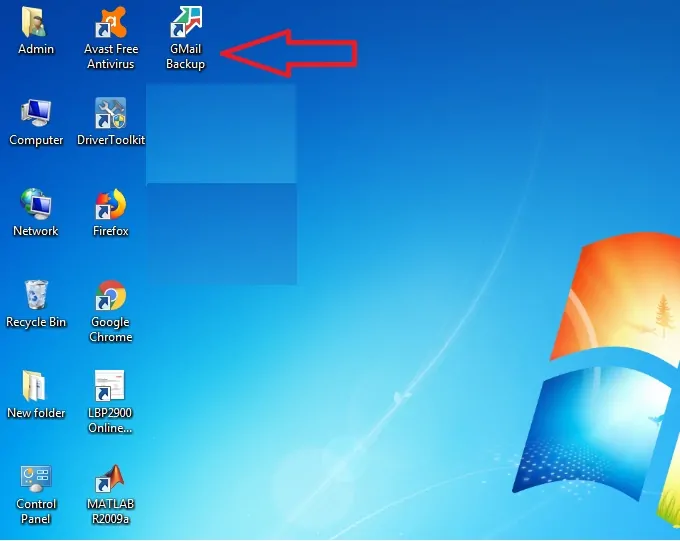
第 2 步:現在單擊計算機桌面上的快捷方式“Gmail 備份”。
第3 步:然後打開 Upsafe 啟動頁面。 現在單擊“使用 Google 登錄”選項。 然後使用您的 Gmail ID 和密碼登錄。
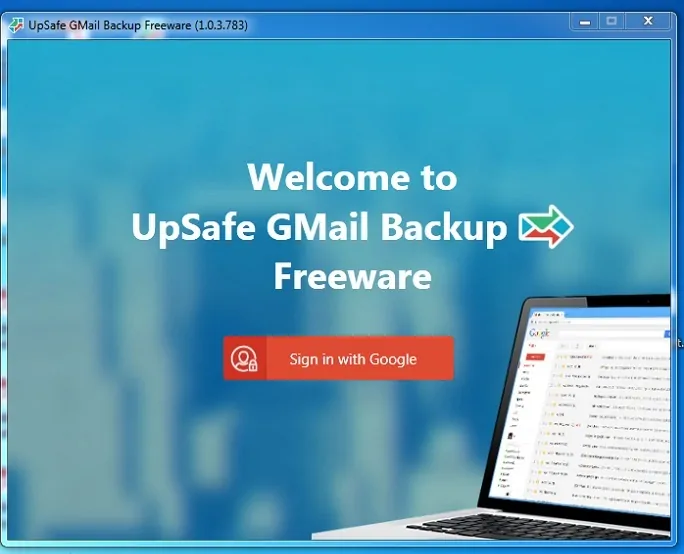
STEP-4:登錄後,點擊“開始備份”選項。 然後備份過程開始。
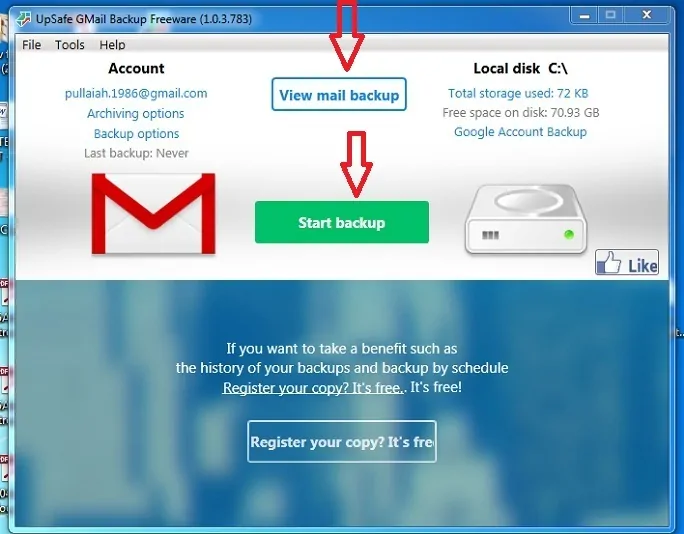
STEP-5:一段時間後,備份過程可能會完成,您的 Gmail 的所有郵件都會直接存儲在您的計算機上。 要在“UpSafe”應用程序中查看這些存儲的消息,請單擊“查看郵件備份”選項。
UpSafe 的優點
- 相比之前的應用程序,它更加用戶友好,因為安裝後只存在三個步驟。 這些是“使用 Google 登錄”、“開始備份”和“查看郵件備份”。
- 現在,您可以輕鬆地將選定的 Gmail 郵件直接備份到您的計算機上。
UpSafe 的缺點
- 您必須記住的唯一一件事是,在安裝“upsafe”應用程序之前,您必須在計算機上安裝以下內容。
- Microsoft .net 框架 4.5 和
- Microsoft .net 4.5.1 框架。
- 在您的計算機上進行上述兩個安裝可能需要一些時間。
- 如果您想將 Gmail 郵件存儲在雲服務器上,那麼此應用程序可能會很昂貴。
4. MailStore 主頁
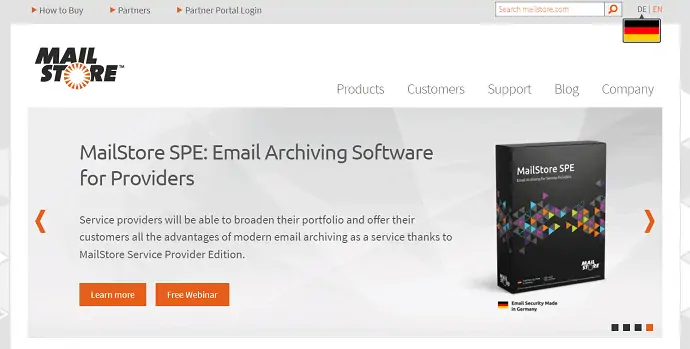
MailStore Home 是一款功能強大的應用程序,可隨時備份、導出和恢復您的 Gmail 郵件。 您還可以導入 Mbox 格式的文件,並且可以在 MailStore Home 應用程序上打開。 按照步驟複製您的 Gmail 郵件並導入 MOB 格式文件。
如何使用 MailStore 將 Gmail 電子郵件存檔到計算機
STEP-1:從其官方網站下載“MailStore Home (免費) ”並將其安裝到您的計算機上。
STEP-2:在您的計算機桌面上創建一個快捷方式圖標。 單擊該圖標。 然後在您的計算機上打開“MailStore Home”應用程序。
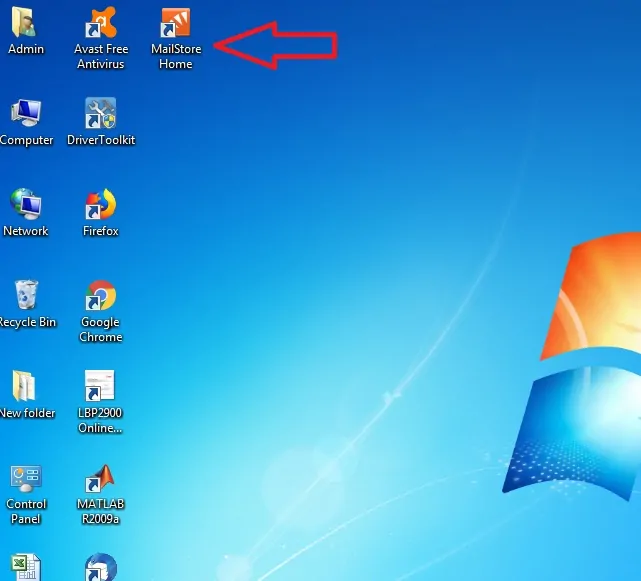
第 3 步:單擊“存檔電子郵件”選項。
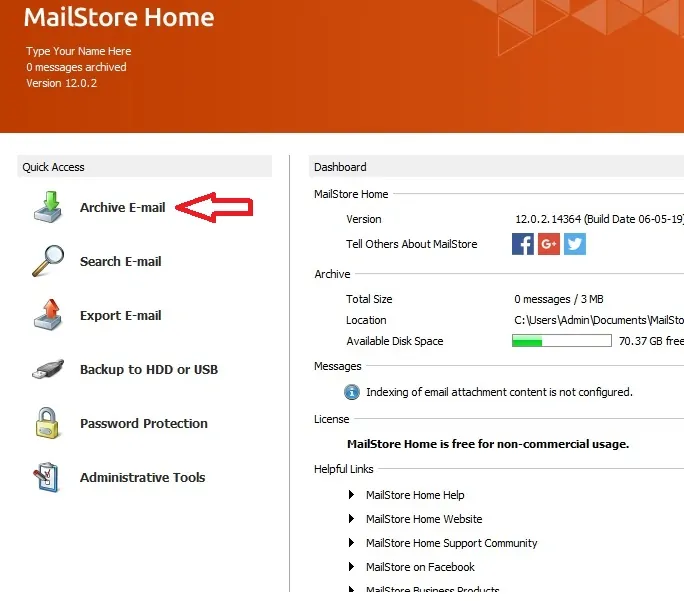
第四步:點擊“高級”選項,然後點擊“Gmail”選項。
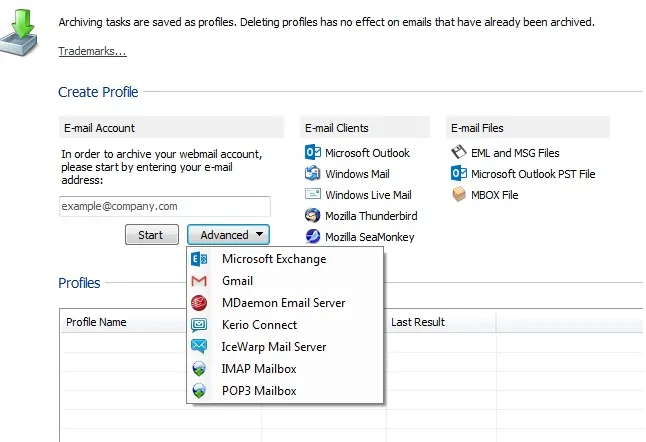
第 5 步:現在輸入您的 Gmail ID,例如 [email protected],然後單擊“授權”選項。
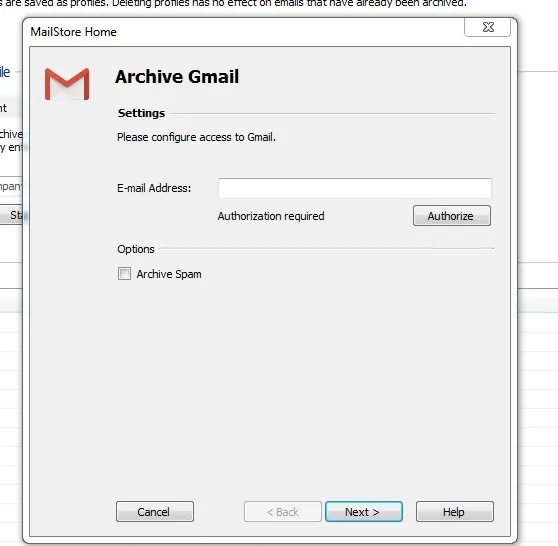
STEP-6:授權後,點擊“下一步”選項。 然後在 MailStore 應用程序上創建您的 Gmail 配置文件。
第 7 步:在個人資料名稱下雙擊您的 Gmail 以存檔您的 Gmail 郵件。 這些歸檔消息存儲在您的計算機上。
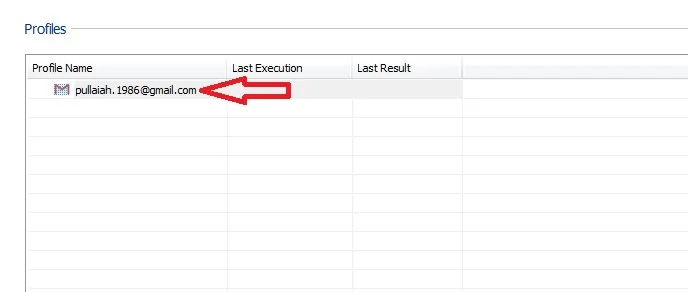
第 8 步:要查看您存檔的 Gmail 郵件,請雙擊“我的存檔”選項。
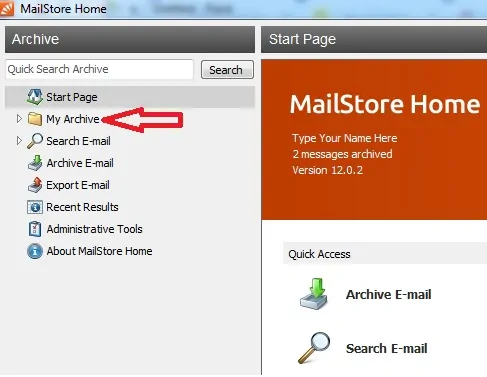
第 9 步:現在使用“MBOX 文件”選項導入 Mbox 格式文件。 單擊選項“存檔電子郵件” ,然後單擊選項“MBOX 文件”。
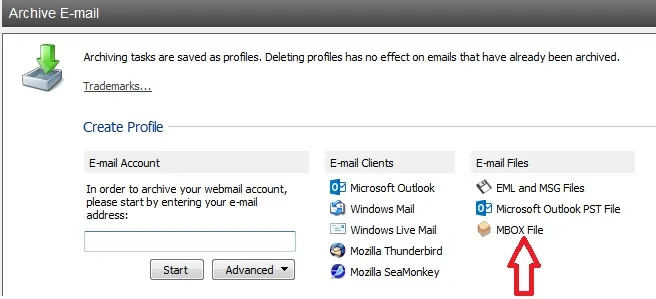
第 10 步:現在打開一個彈出窗口。 然後瀏覽您計算機上的 MBOX 文件,然後單擊選項“下一步”和“確定” 。
步驟 11:現在雙擊配置文件名稱下的“MBOX 文件” 。 然後雙擊選項“我的檔案” ,然後在“MBOX”上查看您在 MailStore 應用程序上的 MBOX 文件消息。
MailStore 主頁的優點
- MailStore 是一款功能強大的應用程序,用於備份、導出、恢復您的 Gmail 郵件。
- MailStore Home 應用程序是一種更加用戶友好和更簡單的方法。
- 您可以導入、備份並查看您的 MBOX 格式文件。
- 您可以將數據備份到計算機上,也可以備份到任何 USB 或任何硬盤上。
MailStore 主頁的缺點
- 如果您想將 Gmail 郵件存儲在雲服務器上,那麼此應用程序可能會很昂貴。
5. Gmvault
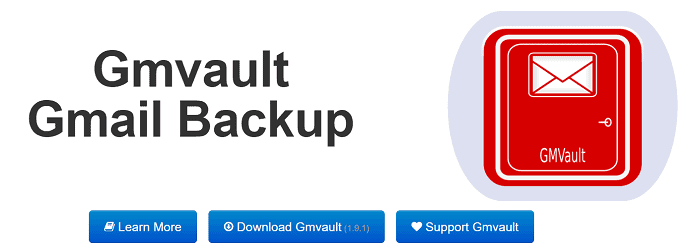
Gmvault 是一款功能強大的基於命令行的 Gmail 備份工具,可讓您每天將最新的 Gmail 郵件備份到您的計算機上。 通過以下簡單的命令,您可以將您的 Gmail 郵件備份到您的計算機上,也可以將您的郵件恢復到您的 Gmail。
您必須從其網頁下載 Gmvault 並將其安裝在您的計算機上。 然後打開 Gmvault 應用程序並按照簡單的命令同步您的 Gmail 並將您的 Gmail 郵件備份到您的計算機上。
Gmvault 的優點
- Gmvault 是一個強大的命令行應用程序,用於備份、導出、恢復您的 Gmail 郵件。
- 當您了解其應用程序上的各種命令時,Gmvault 應用程序對您來說很簡單。
- 學習命令後,您必須在其應用程序上遵循這些命令來同步您的帳戶、備份您的消息、導出您的消息。
- 您可以將數據備份到您的計算機上是最新的。
Gmvault 的缺點
- 由於 Gmvault 是命令提示界面,因此在您了解編程和簡單命令之前,此應用程序不是用戶友好的界面。
- 由於我們大多數人都熟悉圖形界面,因此您需要花費一些時間來學習命令提示符和編程接口。
結論:備份 Gmail 電子郵件的最佳方法
當然,您可以使用上面提到的任何免費方法。 我們更喜歡 Google 外賣作為備份 Gmail 電子郵件的最佳免費方式。
如果您想要最好的功能,我們建議您使用高級軟件 Systools Gmail backup for Windows 或 Systools Gmail backup for Mac。
在本文結束時,您將了解如何使用各種備份工具備份您的 Gmail 郵件。 幫個忙,分享這篇文章並在 Facebook、Twitter 和 YouTube 上關注 WhatVwant 以獲取更多提示。
- 閱讀下一篇:導出 Gmail 聯繫人的 8 個簡單步驟
- 如何在 Gmail 中發送安全電子郵件
用於下載電子郵件的 5 大免費 Gmail 備份工具 - 常見問題解答
什麼是 Gmail 備份工具?
Gmail 備份軟件允許將 Gmail 備份到 Google Drive、本地磁盤、外部 USB 設備或您想要使用的任何其他存儲設備。
Gmail 備份是免費的嗎?
Upsafe Gmail Backup 的功能可免費下載,包括自動計劃備份、高級過濾以縮小搜索範圍、保存所有電子郵件以及從 Gmail 帳戶中刪除它們以釋放一些空間。
什麼是谷歌外賣?
Google Takeout 列出了 51 種數據,包括聯繫人、照片、Google Keep 筆記、Gmail 和書籤。
如何導入 Google Takeout 數據?
Google 不提供導入 Google Takeout 數據的方法。 它是一個存檔工具,而不是備份/恢復。
Mozilla Thunderbird 安全嗎?
Thunderbird 是一個非常安全且享有盛譽的程序,但您永遠不知道電子郵件客戶端會干擾業務環境,特別是如果您不是唯一的機器用戶。
